【簡単】エックスサーバーでワードプレスをインストールする手順を画像つきで解説!
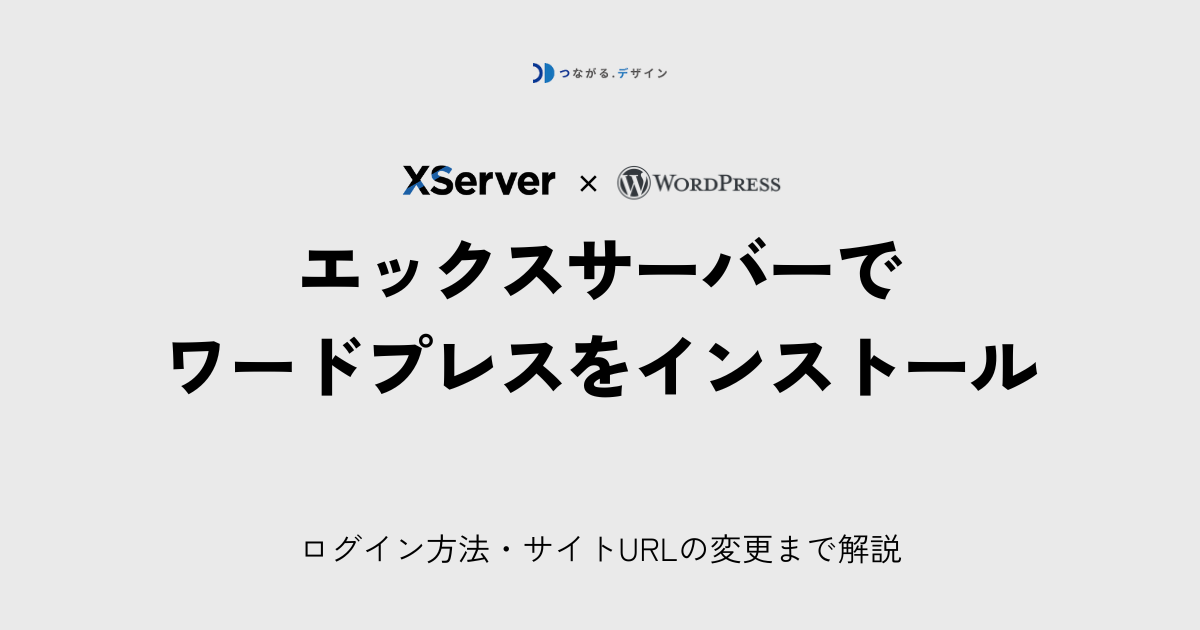

レンタルサーバー・ドメインはエックスサーバーで契約したけど、ワードプレスってどうやってインストールするの?
エックスサーバーでは、ワードプレスを「簡単にインストール」する機能が備わっており、初心者の方でもすぐにワードプレスを始められるようになっています。
この記事では、「WordPress簡単インストール」機能を使ったワードプレスのインストール方法を、実際の画面の画像つきで解説しています。
- ワードプレスをインストールできる
- ワードプレスにログインできる
- サイトURLを「http://~」→「https://~」に変更できる
レンタルサーバー・ドメインの契約がまだの方は、こちらの記事を参考に契約手続きを進めてください。
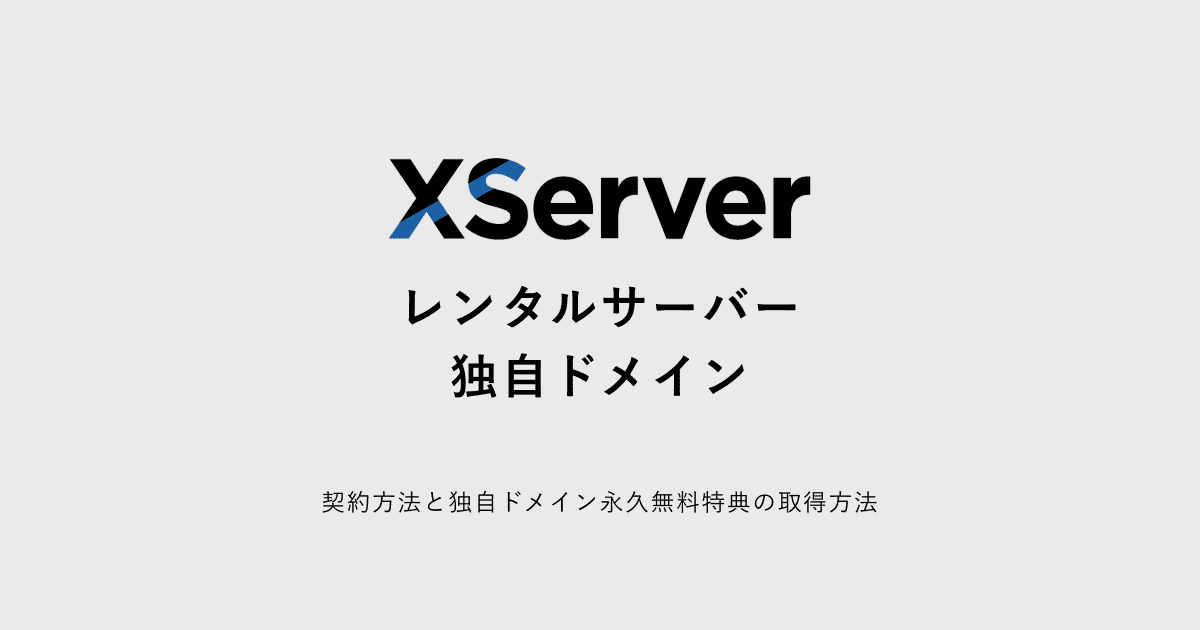
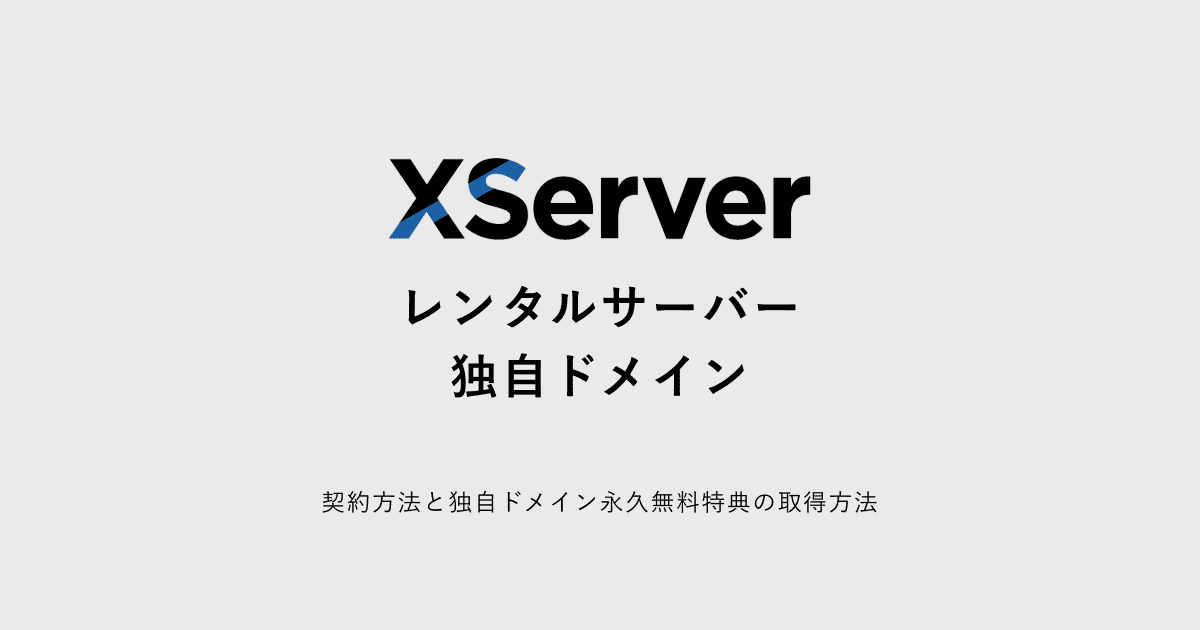
エックスサーバーへワードプレスをインストールする
ここではエックスサーバーの「WordPress簡単インストール」の手順を解説します。
エックスサーバーのWordPress簡単インストールの画面を開く
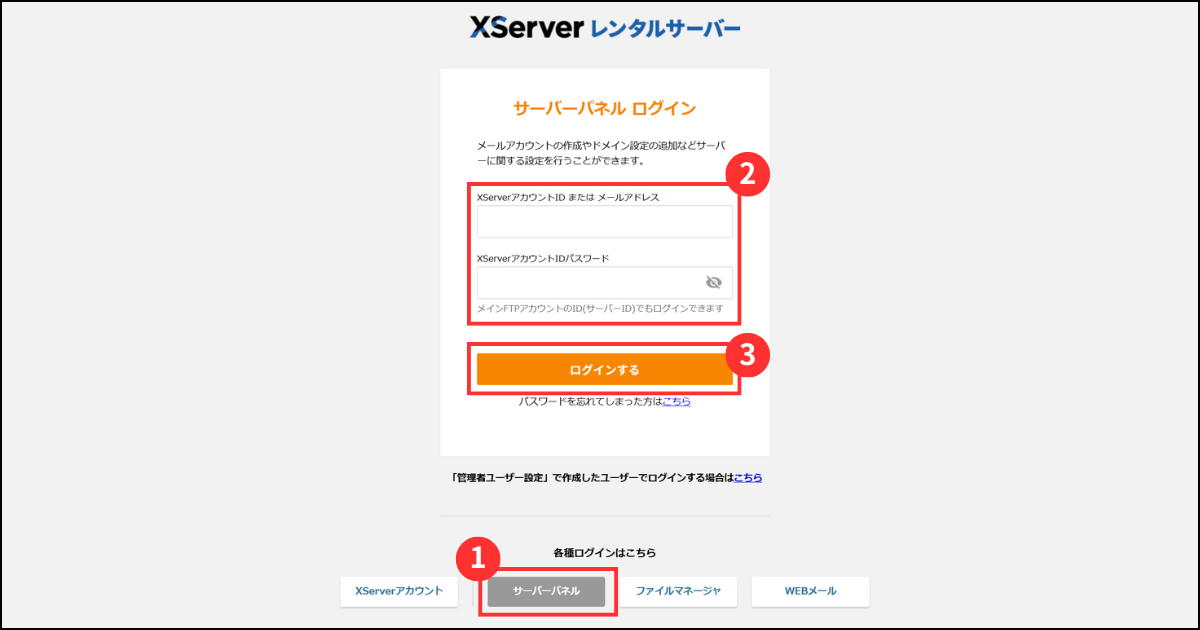
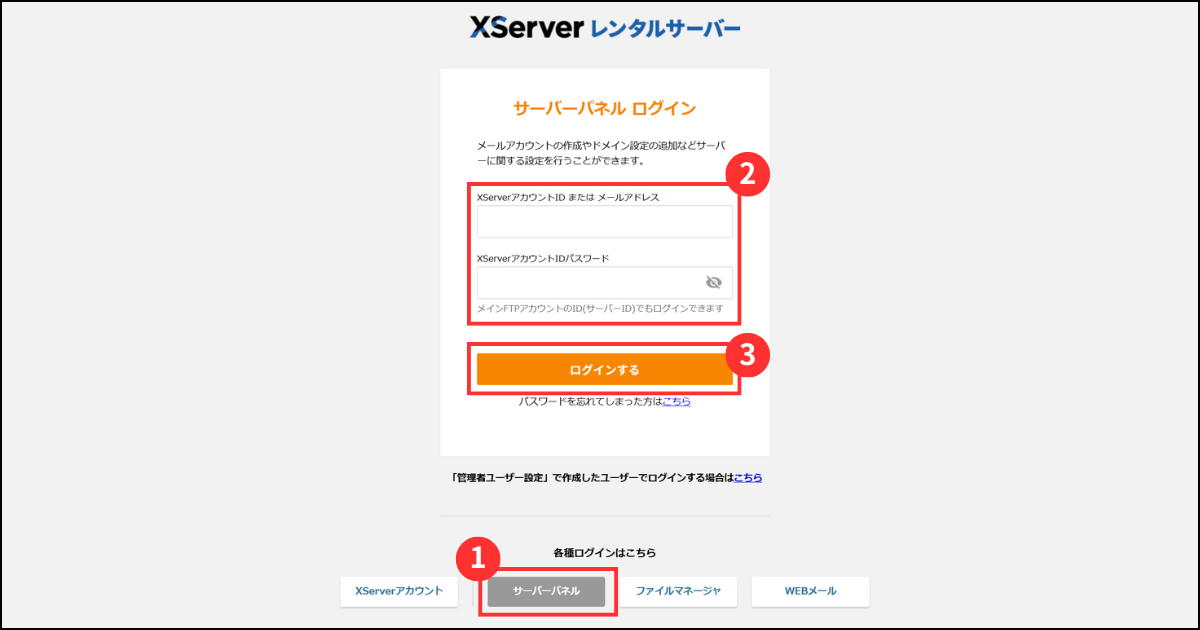
こちらからエックスサーバー レンタルサーバーのログイン画面を開きます。
画面下部の「各種ログインはこちら」から「サーバーパネル」をクリックして選択します。
ログイン情報を入力します。
「ログインする」をクリックしてログインします。
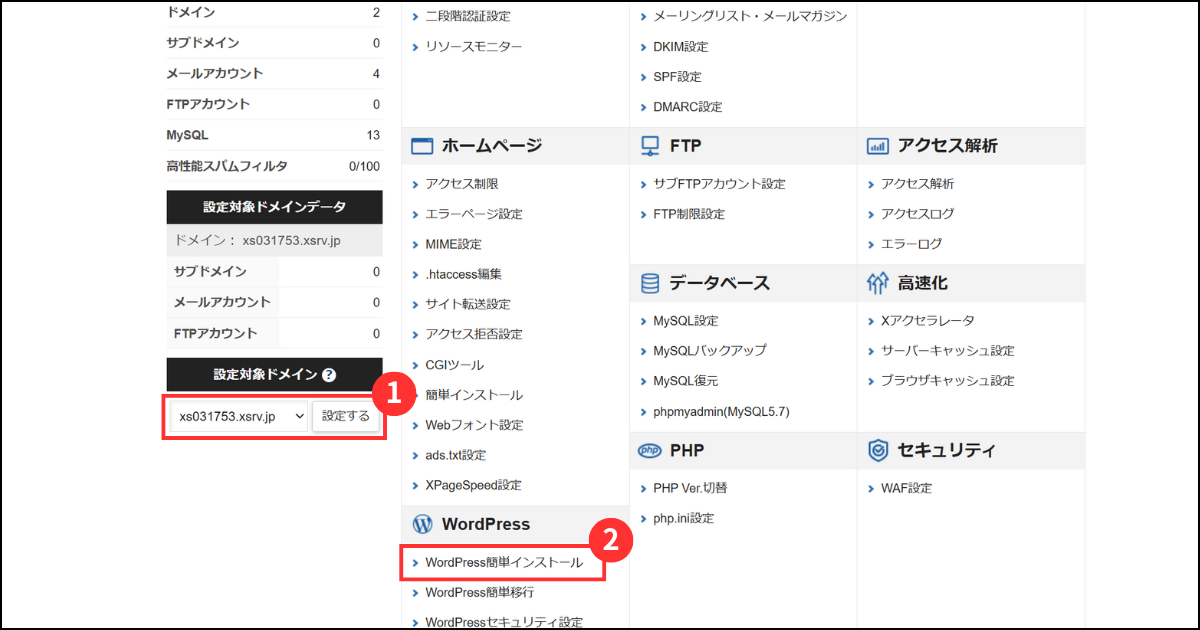
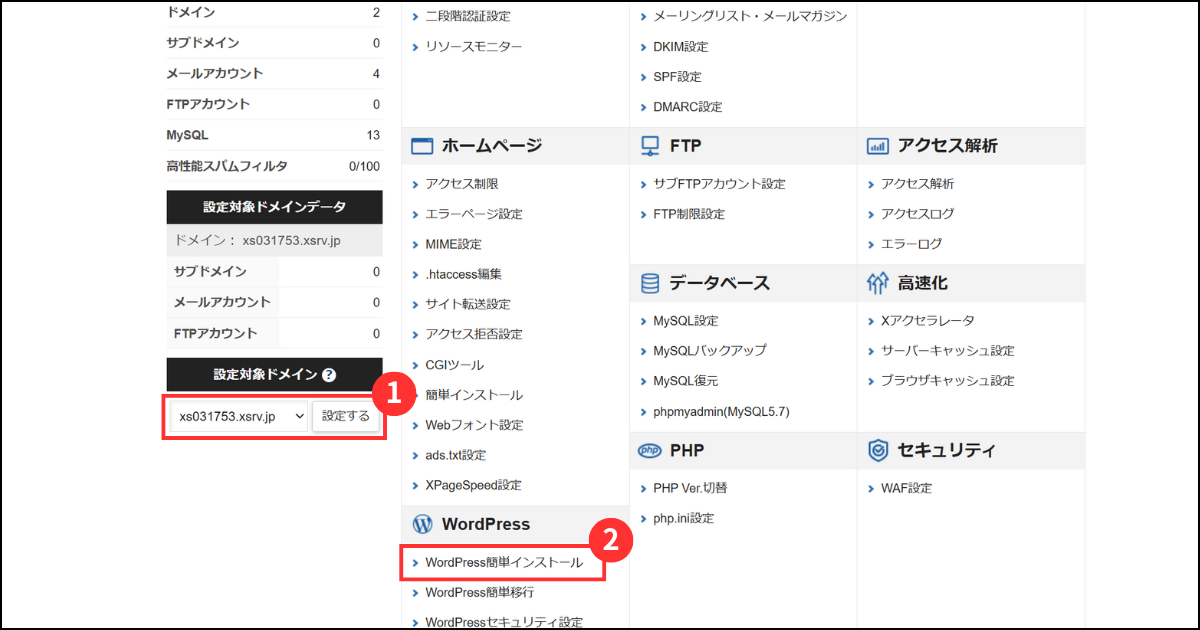
サーバーパネル画面左下の「設定対象ドメイン」を選び、「設定する」をクリックします。
「WordPress簡単インストール」をクリックして、WordPress簡単インストールの画面を開きます。
WordPressをインストールする
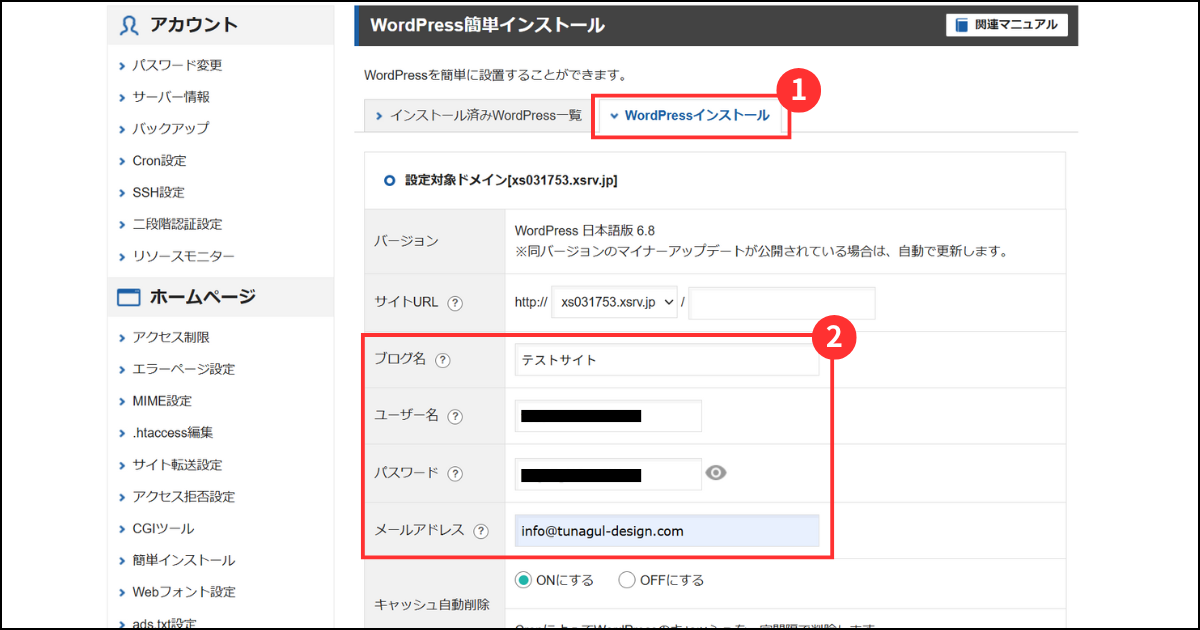
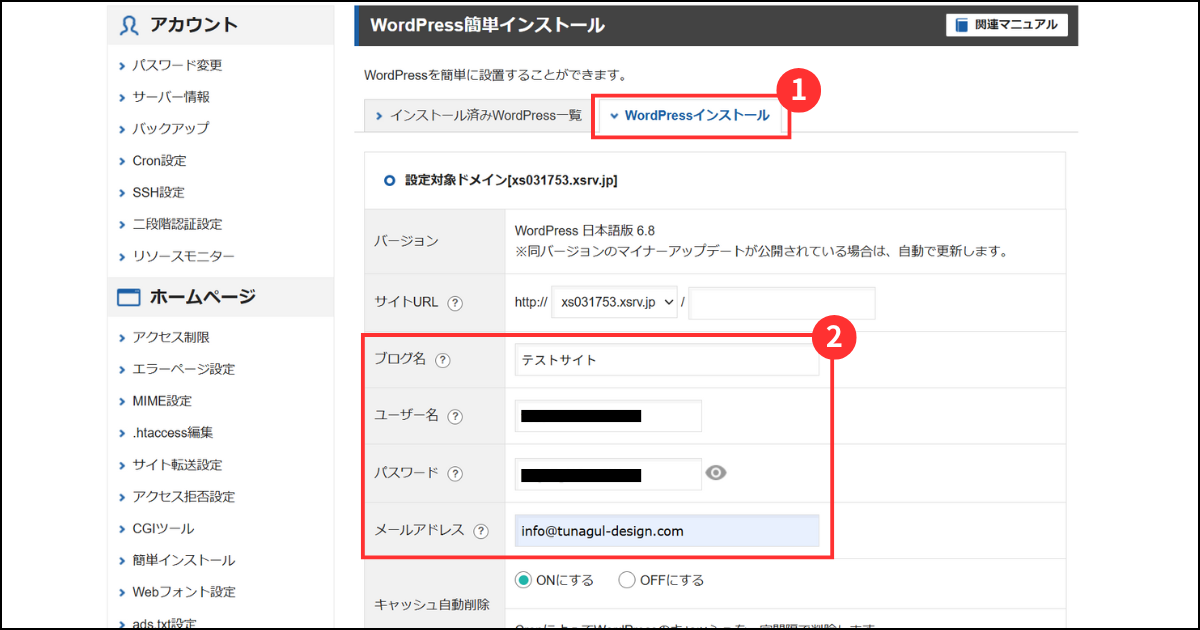
WordPress簡単インストール画面で「WordPressインストール」タブをクリックします。
下記情報を入力します。
| ブログ名 | サイトのタイトル | インストール後の変更可 |
|---|---|---|
| ユーザー名 | ログイン時のID | インストール後の変更不可 |
| パスワード | ログイン時のパスワード | インストール後の変更可 |
| メールアドレス | 管理者メールアドレス | インストール後の変更可 |
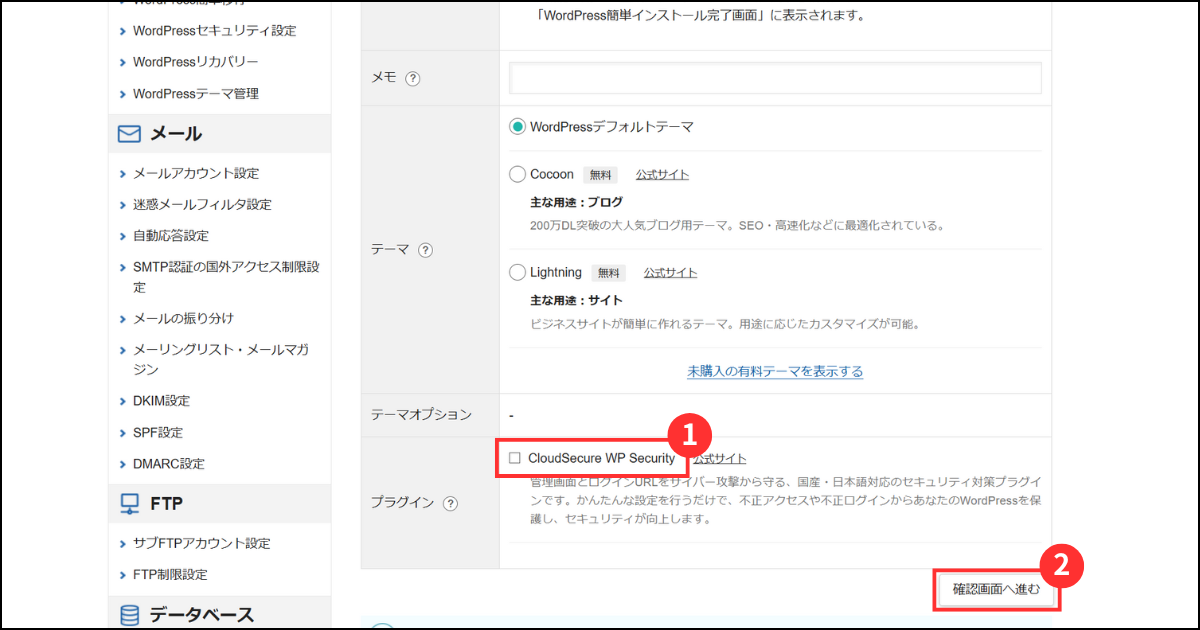
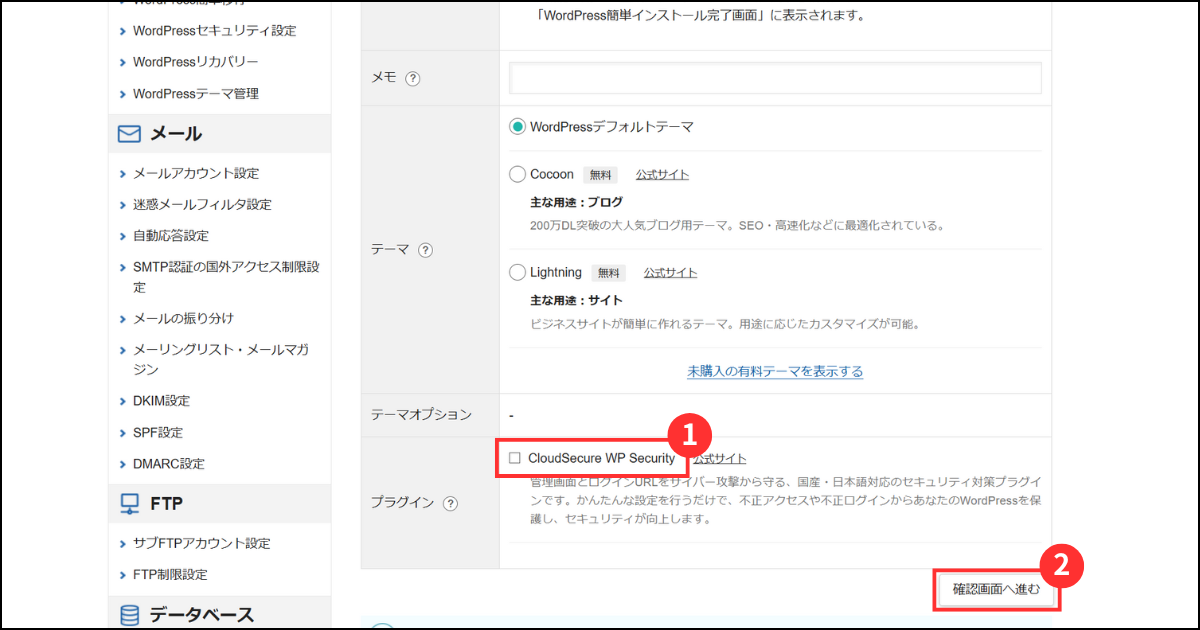
テーマについて、ワードプレスのテーマで、「Cocoon」もしくは「Lightning」を利用しない場合は、「WordPressデフォルトテーマ」にチェックのままで大丈夫です。
※どちらかを利用する場合は、利用したいテーマにチェック
プラグイン「CloudSecure WP Security」のチェックを外します。
「確認画面へ進む」をクリックします。


内容に問題なければ「インストールする」をクリックします。
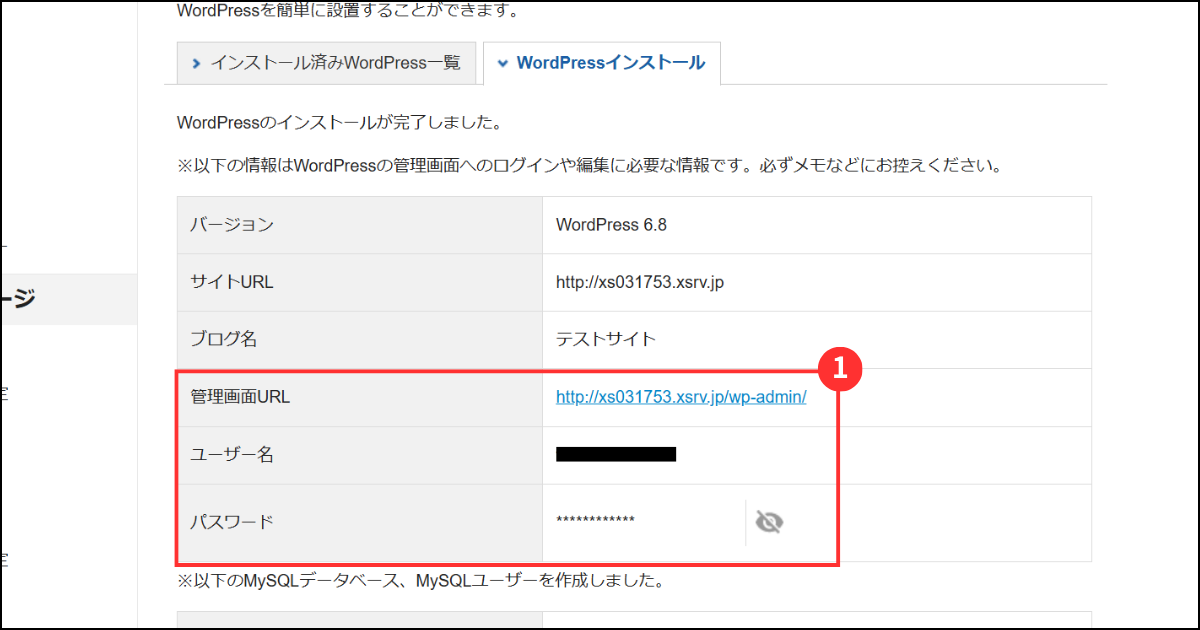
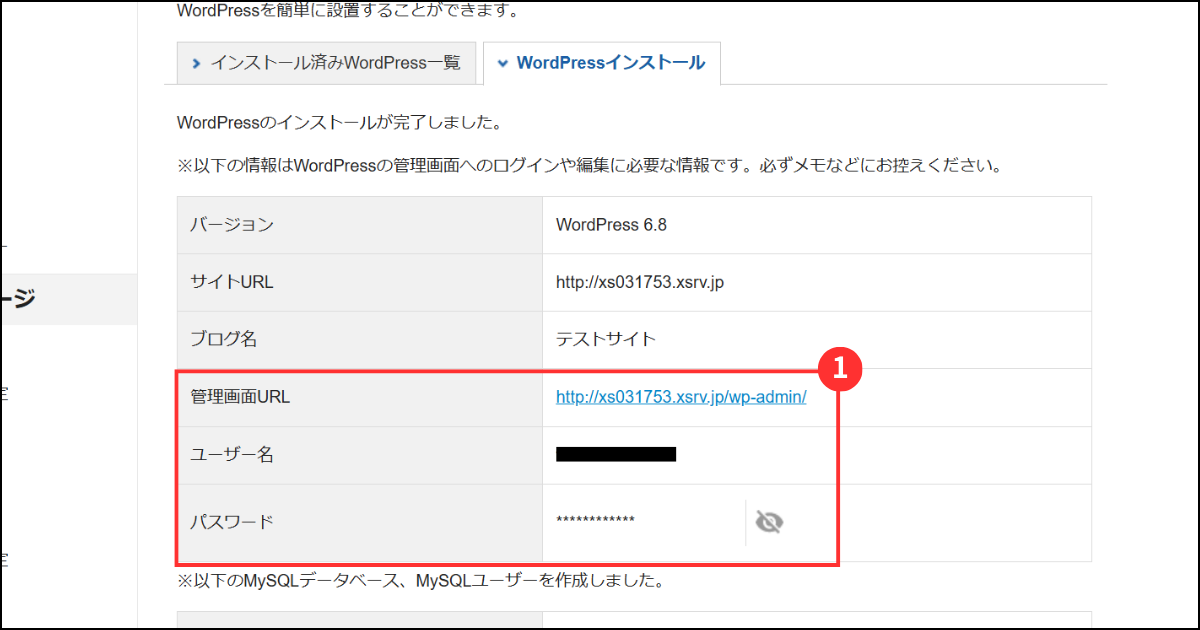
ワードプレスにログインするための下記情報をメモしておきます。
- ワードプレス管理画面のURL
- ユーザー名
- パスワード
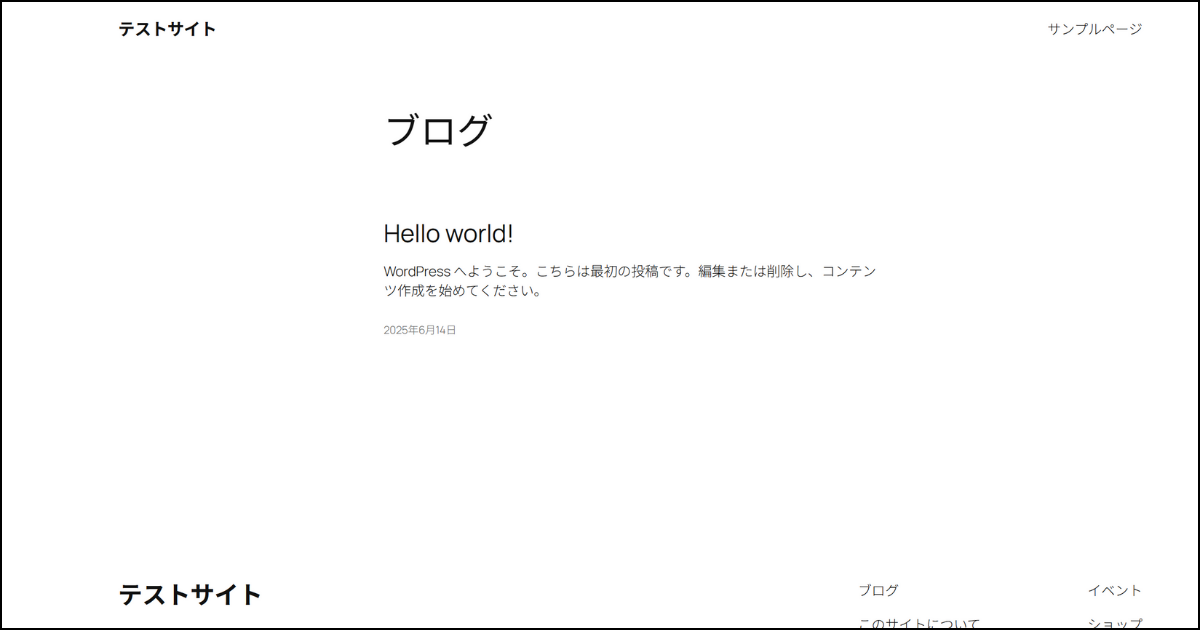
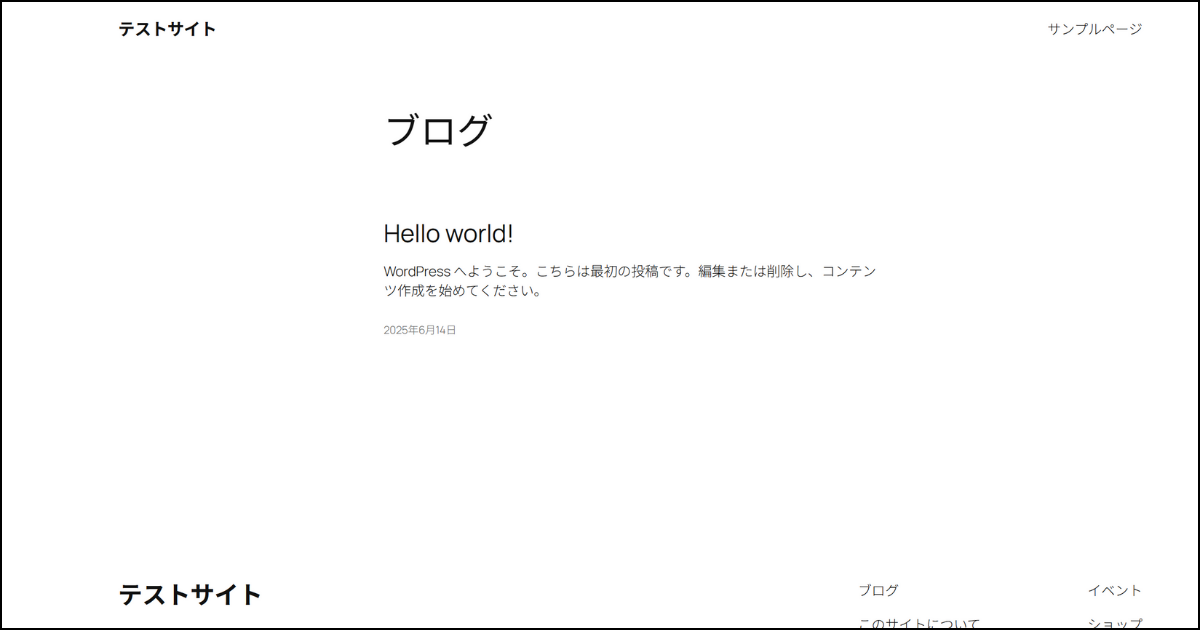
サイトURLを開くと、デフォルトの状態のサイトを見ることができます。
これでワードプレスのインストールは完了です。
サイトURLを修正する(http://→https://へ)
ここではワードプレスサイトのURLを修正する手順を解説します。セキュリティ面で、非常に重要な作業ですので、必ずインストール後に行いましょう。
まだ設定されていない方は、まずはSSL設定を済ませましょう。
ワードプレスにログインする
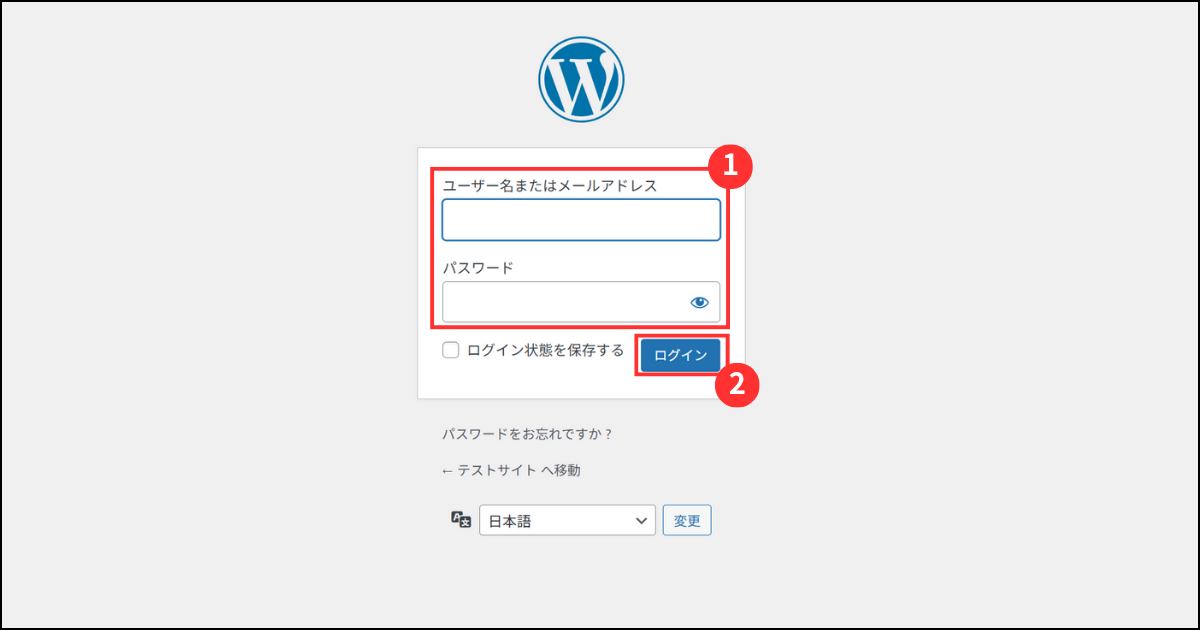
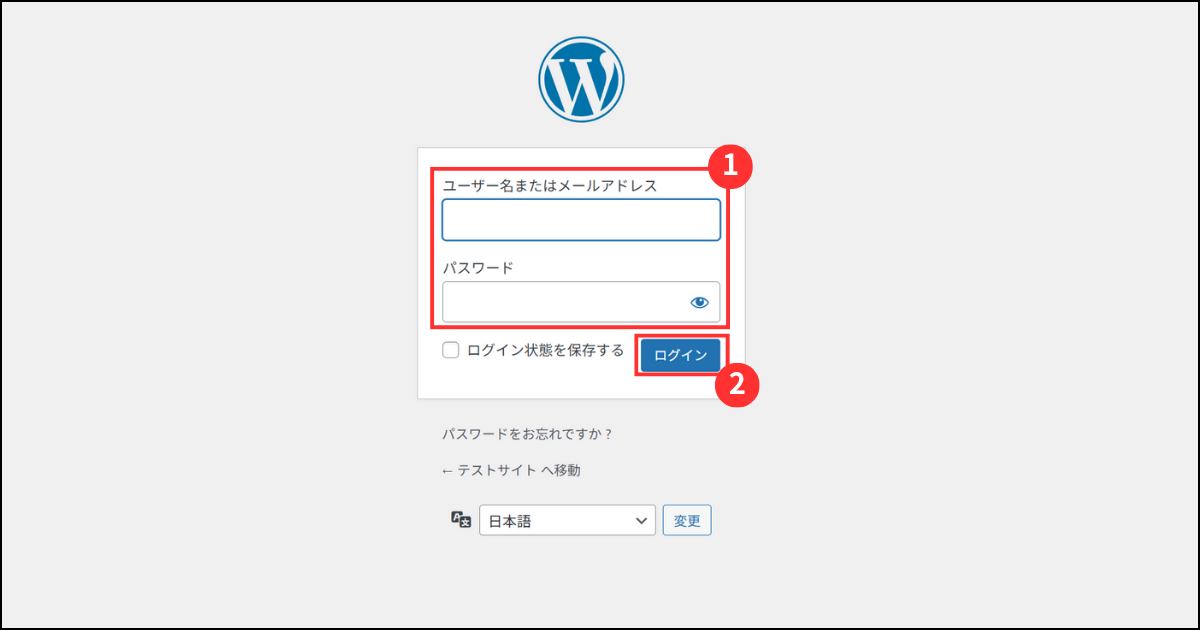
ワードプレス管理画面のURLにアクセスします。
ユーザー名、パスワードを入力します。
「ログイン」をクリックします。
ワードプレスのログイン画面は、以下の3種類のURLからアクセスできます。
- (サイトのURL)/wp-login.php
- (サイトのURL)/wp-admin
- (サイトのURL)/admin
②と③は、厳密にはログイン画面ではなく「管理画面のURL」になりますので、ログイン中にアクセスすると直接管理画面に入ることができます。
①はログイン画面のため、ログイン後にアクセスしてもログイン画面が開きます。
WordPressアドレス(URL)とサイトアドレス(URL)を変更する
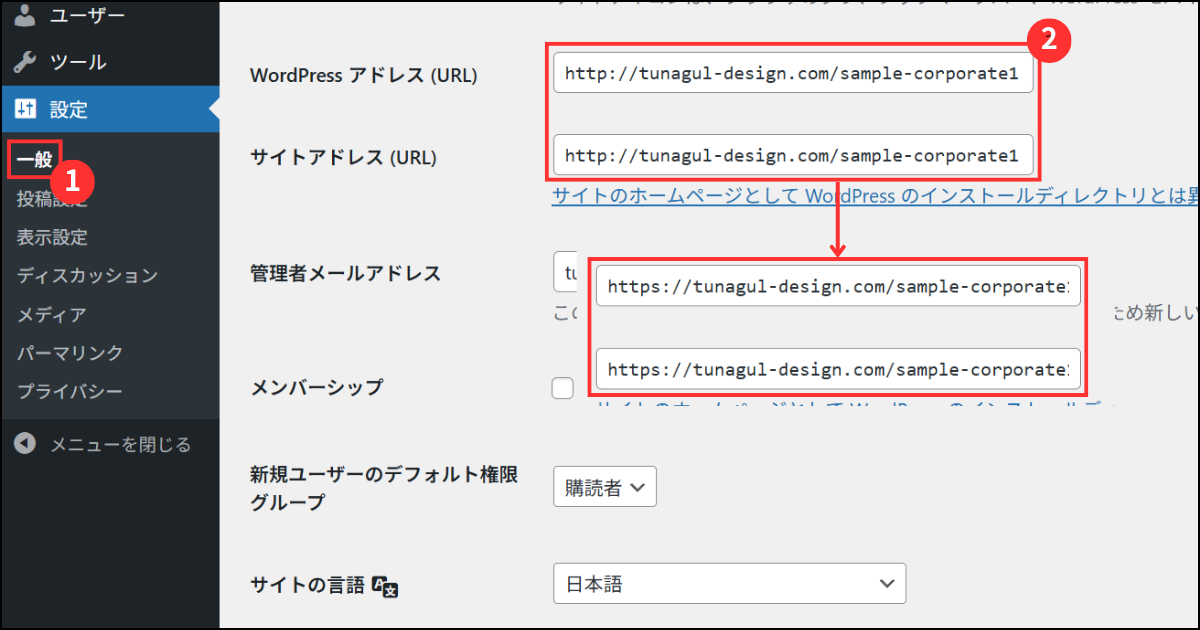
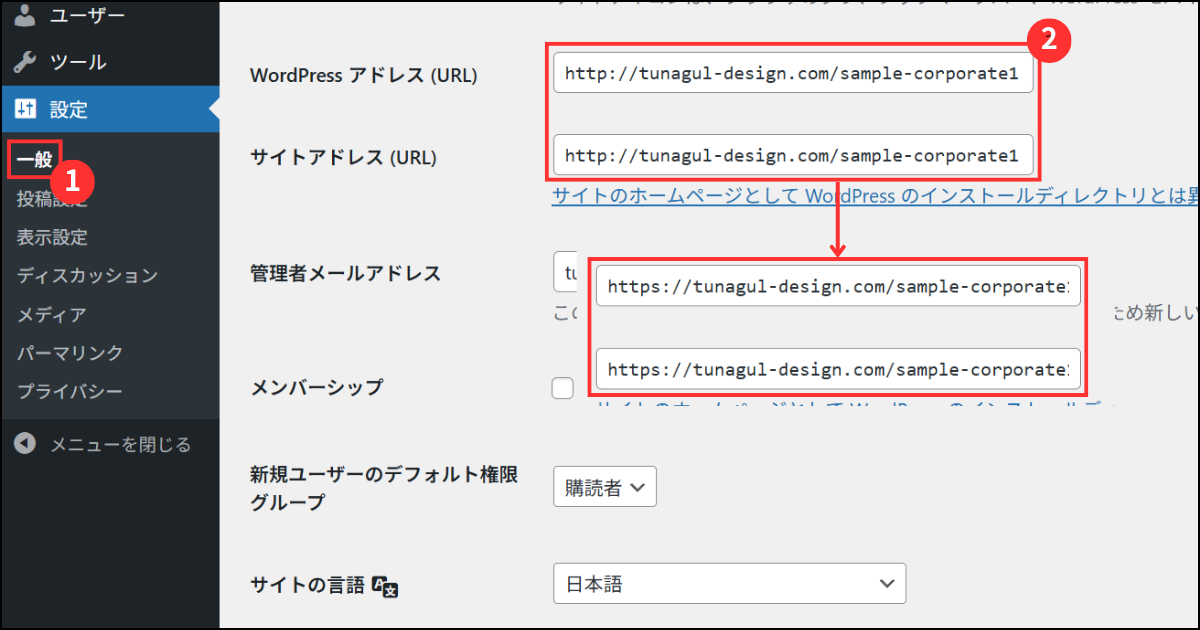
WordPressアドレス(URL)とサイトアドレス(URL)の、
「http://~」を「https://~」
に変更(httpの後に「s」を入れるだけ)します。
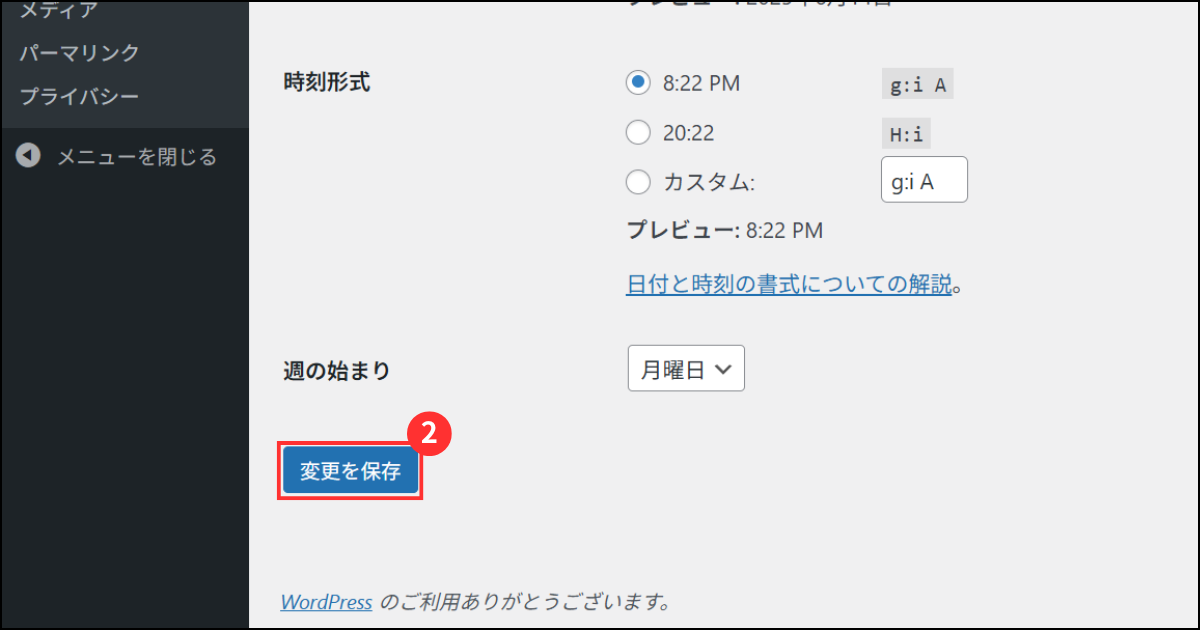
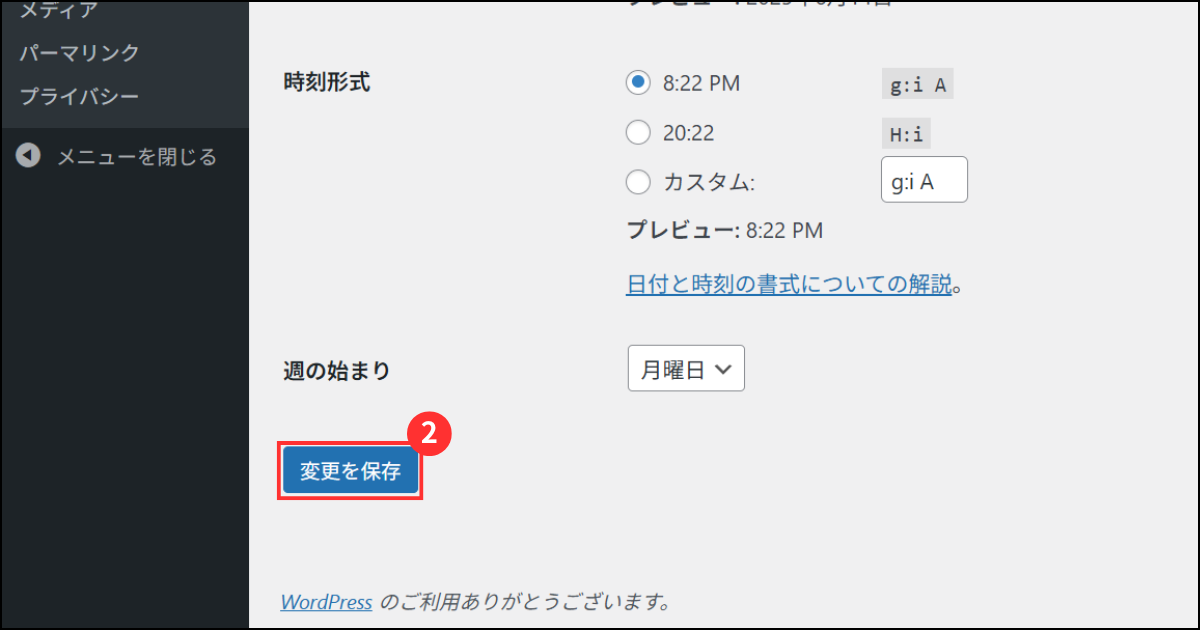
URLを修正したら、画面下部の「変更を保存」をクリックします。
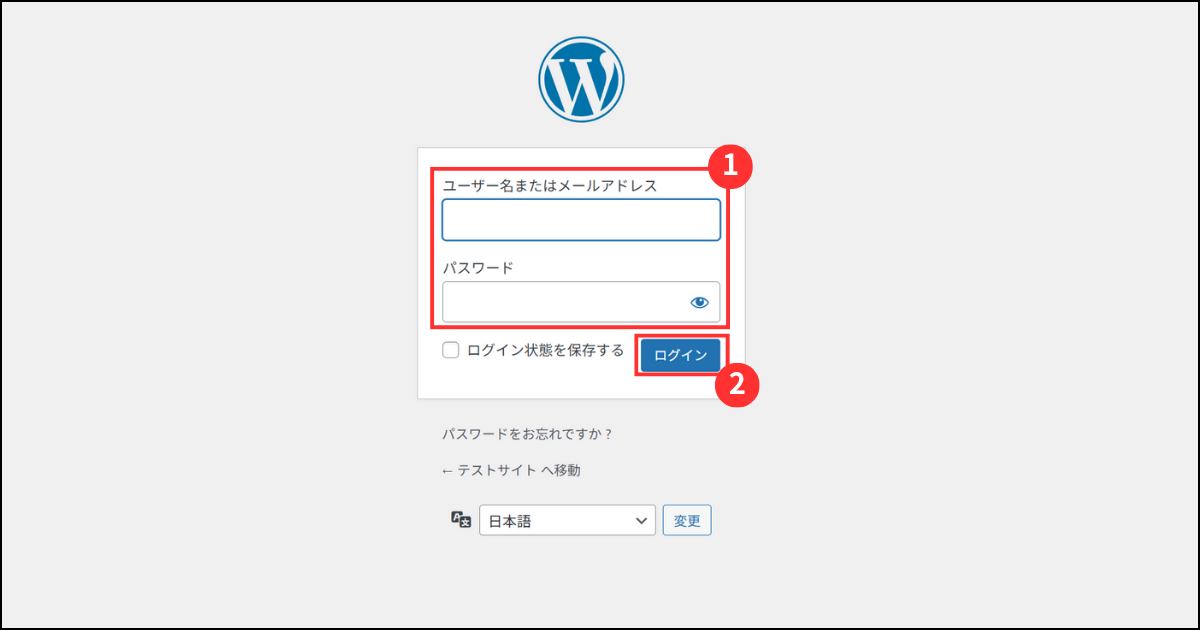
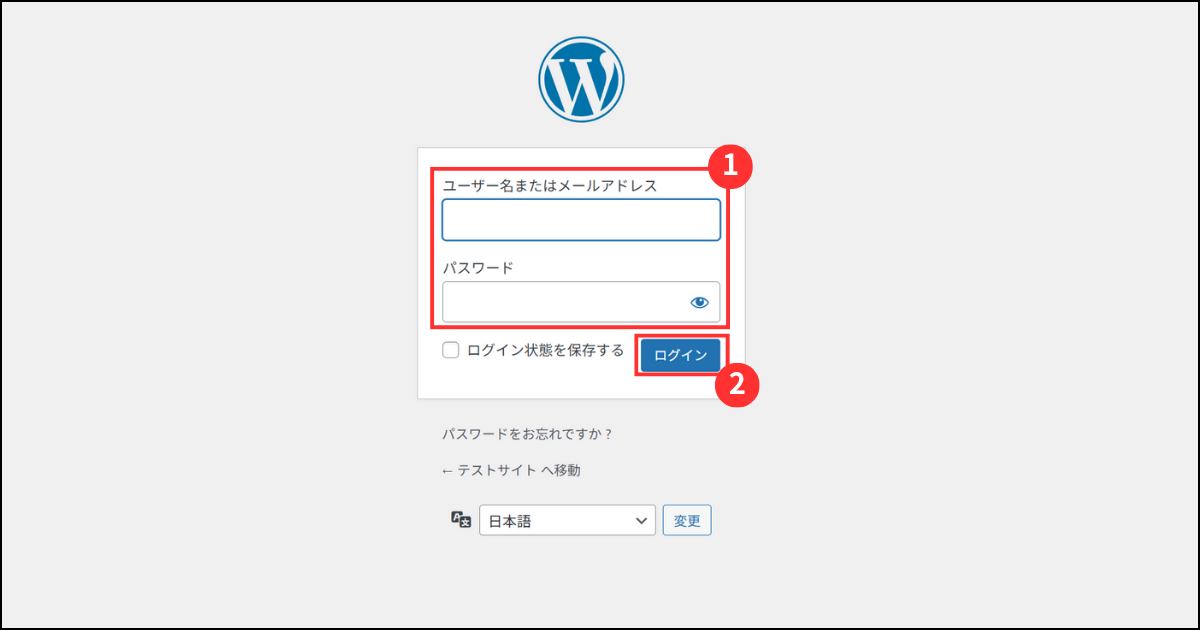
設定を保存すると、自動的にログイン画面に戻ります。
再度ログインします。
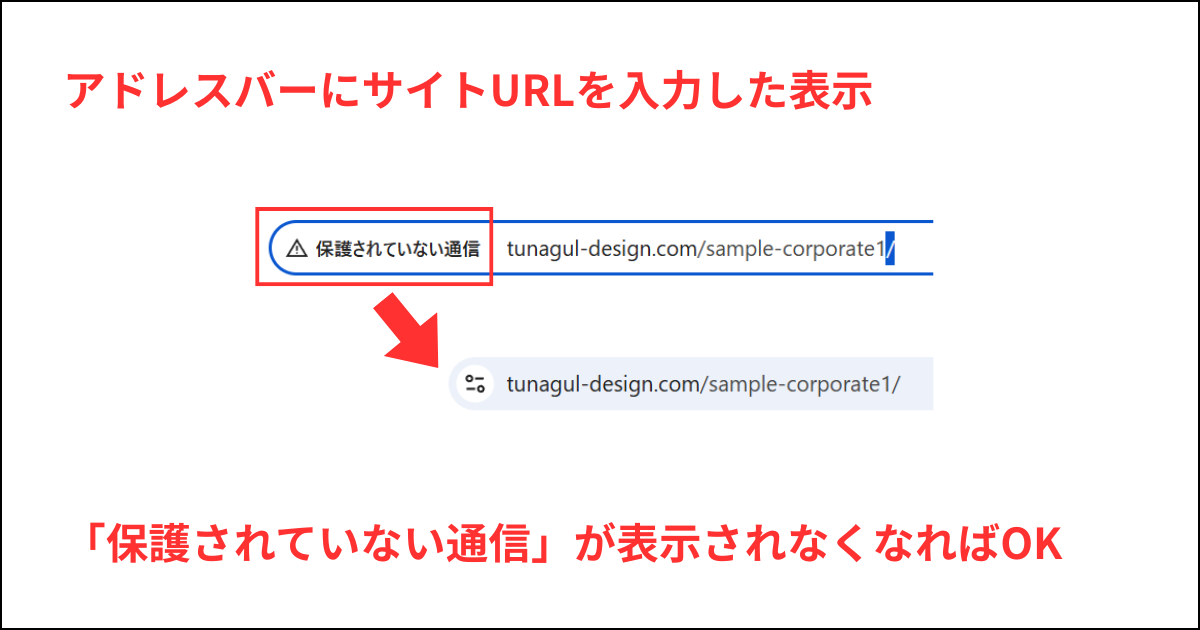
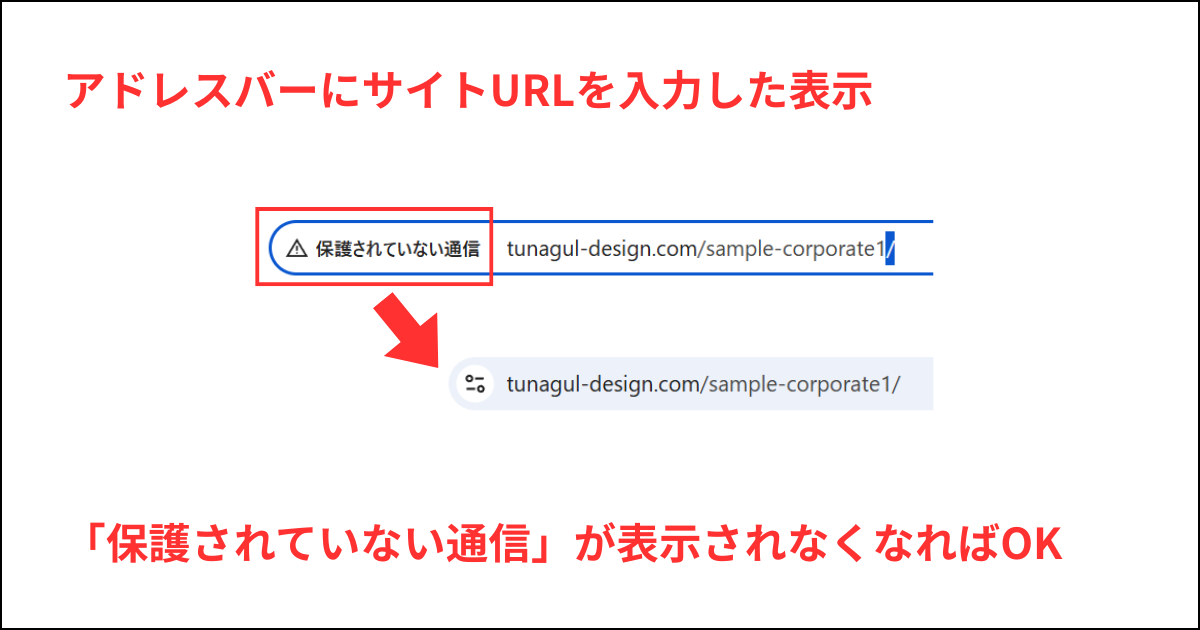
https://に変更前、サイトURLを検索(ブラウザのアドレスバーに入力)すると「保護されていない通信」という注意書きが表示されます。
https://に変更後、http://でサイトURLを検索すると、「保護されていない通信」は表示されず、自動でhttps://に切り替わるようになります。
以上でサイトURLの修正は完了です。